アップルTVを使って社内会議シミュレーションをしてみよう
タカハシ●さて、アップルTVの準備ができたら社内会議のシミュレーションをしてみよう。とりあえず手持ちのMacBookとiPhoneで試してみるか。
えーと、MacはアップルTVでつないだ社内Wi-Fiに接続すれば自動的にメニューバーアイコンにエアプレイアイコンが表示されるのね。ここからアップルTVを選べば、デスクトップと同じ画面がテレビに表示された! iOSデバイスの場合はiPhoneの画面を下からスワイプすると飛び出るメニューの、[AirPlay]からアクセスするんだね。
エアプレイでは最後につないだデバイスの画面が表示されます。その前に接続していたデバイスから[切]にする操作などは不要です。これなら複数人が使っていても映像の切り替えが簡単です。
ウィンドウズでもエアプレイでアップルTVに接続できる?
タカハシ●えー!そういうことは先に言ってくれ~。ウィンドウズって、エアプレイ使えないよなあ…調べてみるか。
なになに?「エアパロット2」というソフトがあればウィンドウズからアップルTVにエアプレイ出力できるのか。このソフトがあればひとまず対応できそうだな。ええっと、カイゼン課には検証機としてウィンドウズがあるんだっけ。試してみるか。
AirParrot 2
【開発】Squirrels
【URL】http://www.airsquirrels.com/airparrot/
【価格】12ドル99セント
【OS】ウィンドウズ Vista/8.x/10
有料ですが、20分だけ無料のトライアルができます。購入前に、ウィンドウズマシンにインストールして使えるかどうか試してみましょう。
インストールするとデスクトップ上にショートカット(OS Xでいうところのエイリアス)が作成されるので、起動します。設定画面が開くので、[Apple TV]を選択しましょう。
エアプレイ初心者向けに案内をアップルTVに表示する
タカハシ●よし、だいたいエアプレイの設定はできたな。…でも、イジュウインくらいのMacユーザなら使いこなせるかもしれないけど、MacBookを支給されたばかりのマーケティング部のメンバーがエアプレイを使いこなせるんだろうか? …おや? アップルTVの「設定」に[会議室のディスプレイ]なんて項目があるぞ? これは何に使うものなんだろう。
ははあ、なるほど。これはアップルTVが接続されたディスプレイがスタンバイ状態のときに、Wi−Fiネットワーク名とアップルTVの名前を表示しておける機能なんだな。シンプルだけど気が利いているね。これなら表示されている手順でつなげばすぐにエアプレイ再生ができるぞ。
アップルTVの[設定]から[AirPlay]→[会議室のディスプレイ]を[入]または[オン]に切り替えてから[プレビュー]を選択します。エアプレイを利用するためのネットワーク名とアップルTVの名称があります。必要に応じて変更しておくとよいでしょう。
スタンバイ状態のときに「会議室ディスプレイ」は表示されます。会議室のディスプレイには写真を選択する機能もあります(図では竹の写真の部分)。あらかじめ会社の写真やロゴなどを用意してアイクラウドフォトライブラリ経由で登録して表示させるといった使い方もできます。
セキュリティもしっかり設定 ビジネスシーンでもアップルTVの活用を
ハヤシバラ●どうですか? うまくいっていますか?
タカハシ●あ、課長。アップルTVは会議室での利用もきちんと想定されているんですね!
ハヤシバラ●意外と知られていないよね。そうそう、会議室は第1と第2があるから、隣の会議室のMacなどからの映像が表示されないようにする必要がありますよ。
タカハシ●あ、そうか。どちらの会議室も同じWi−Fiネットワークにつなげるから、そういうトラブルも起こり得るんですね。秘密の営業資料が別の部署の会議に表示されてしまったら、始末書では済まないトラブルですね。会議室別にそれぞれアップルTVを設置するなら、「Room #1 Apple TV」など、名前も変えておいたほうがいいな。さらにアップルTVにパスワードを設定するのがいいのでしょうが、会議室を利用する社員は全員知っていることになるわけですよね…。
ハヤシバラ●そういう場合に備えてオンスクリーンコードも用意されていますよ。
タカハシ●なるほど! 有効にすると毎回エアプレイに接続するためのパスコードが生成されるのか。
ハヤシバラ●パスコードは毎回変わるので、会議室を覗き込まれない限りは大丈夫ですね。
…ということで、今回はアップルTVの活用で報告メールを送っておいてくださいね。
タカハシ●押忍!
オンスクリーンコードで認証する手順は、アップルTVの[設定]から[AirPlay]→[セキュリティ]と辿り、[オンスクリーンコード]を選びます。なお、アップルTVの名前もこの画面の[Apple TV名]から変更できます。
MacやiOSデバイスからエアプレイを開始しようとすると、スクリーン(ディスプレイ)に4桁のパスコードが表示されます。それを見ながらMacなどから入力すればエアプレイが利用できます。
【ちょっと一服】
iTunesなどの映像をエアプレイでプロジェクタに出力する場合もエアプレイアイコンからアップルTVを選択すればOK。その場合、Mac側には映像は表示されず、プロジェクタ側だけに映像が表示されます。
【ちょっと一服】
アップルTVをセキュリティワイヤーで固定するアダプタに「SL-67ATV」(【発売】サンワサプライ 【価格】6998円)があります。ただし、第3世代モデル用は廃止方向のようなので必要な場合は早めにメーカーに問い合わせてみましょう。





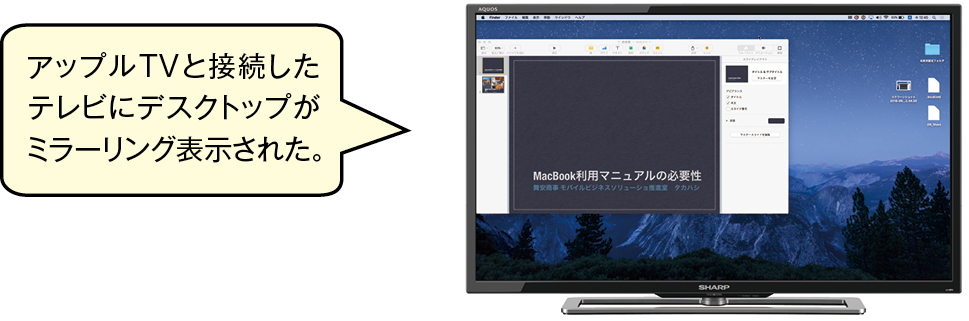

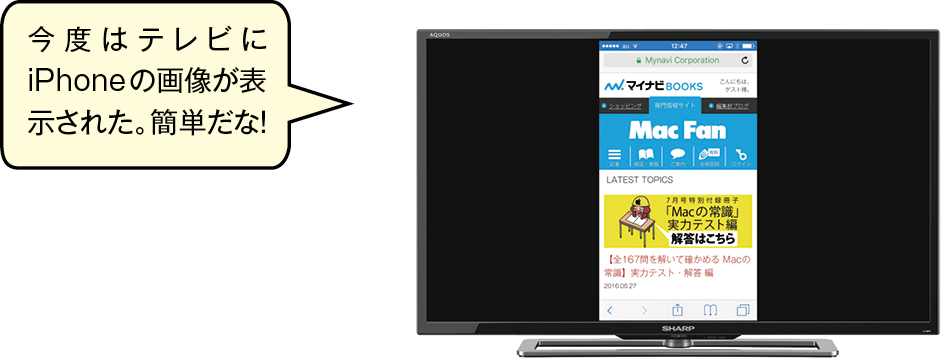



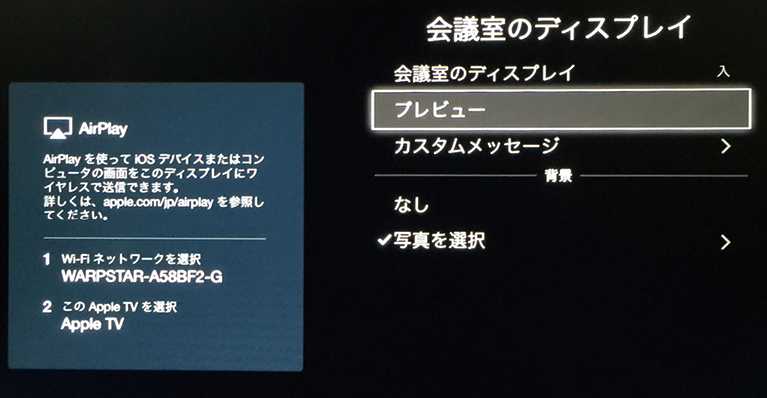



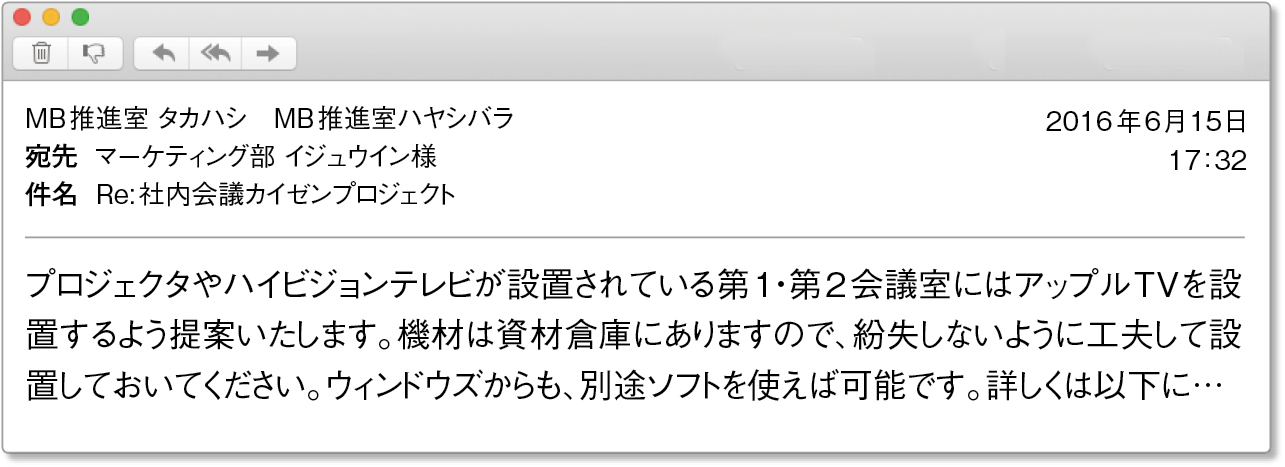



![フリーアナウンサー・松澤ネキがアプリ開発に挑戦![設計編]【Claris FileMaker選手権 2025】](https://macfan.book.mynavi.jp/wp-content/uploads/2025/06/C5A1875_test-256x192.jpg)